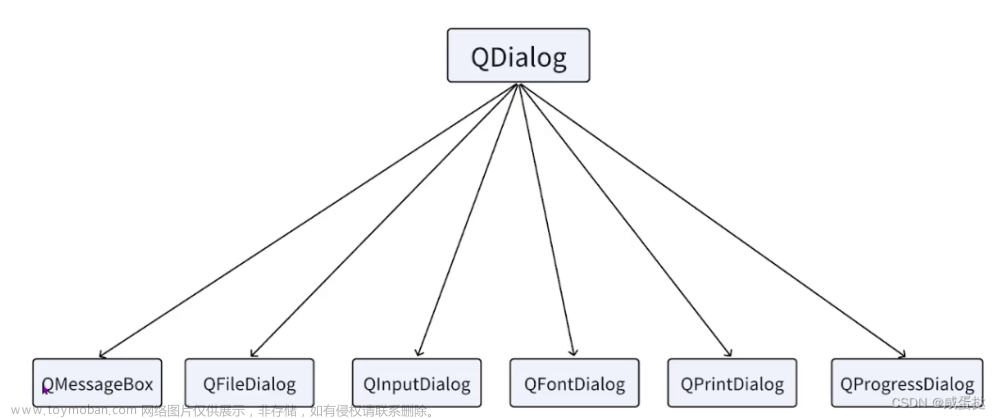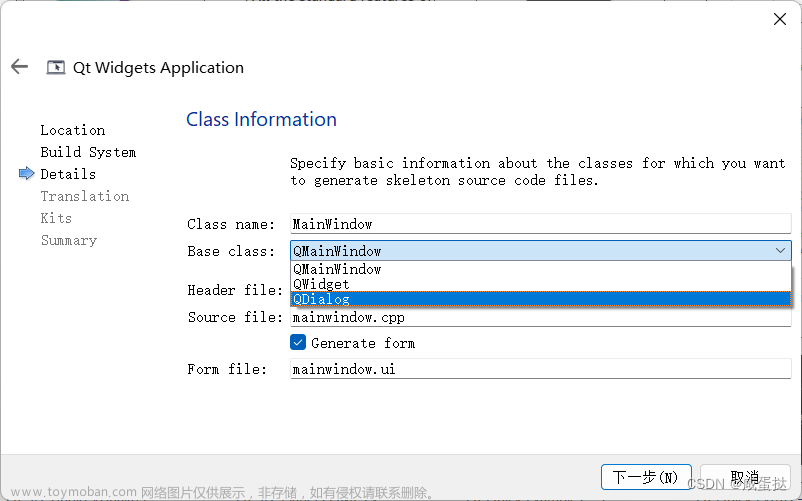word2003,出现Microsoft Visual Basic对话框,并显示警告“该工程中的宏被禁止。请参阅联机帮助或主应用程序的文档来决定如何激活宏。”的解决方案
一、问题描述
当打开word2003时候,出现Microsoft Visual Basic对话框,并显示警告“该工程中的宏被禁止。请参阅联机帮助或主应用程序的文档来决定如何激活宏。”,如图1和图2所示。
图1 word 2003的宏被禁止界面(word界面和警告对话框)
 图2 word 2003的宏被禁止界面(警告对话框)
图2 word 2003的宏被禁止界面(警告对话框)
二、解决方法
一)、进入word2003中,点击”工具“,打开”选项”,如图3所示。

图3 宏禁止解除步骤一
二)、进入“选项”后,点击“安全性”,然后,点击“宏安全性”,如图4所示。
 图4 进入选项后对“安全性”中的“宏安全性”操作
图4 进入选项后对“安全性”中的“宏安全性”操作
三)、进入“宏安全性”后,将安全级由“非常高”设置为“中”或“低”,然后确定。如图5所示。

图5 将安全级由“非常高”设置为“中”或“低
四)、关闭word2003,然后,再打开,检验是否修改成功。
对.doc文档采用word2003打开,无如图1和图2所示的警告弹出框,并显示为如图6所示的样子。文章来源:https://www.toymoban.com/news/detail-740990.html

图6 修改后打开的word2003文档文章来源地址https://www.toymoban.com/news/detail-740990.html
总结
简而言之,word2003中宏禁用恢复过程如:“工具”——》“选项”——“安全性”——“宏安全性”——选择“中”或“低”安全级,并确定。
到了这里,关于word2003,出现Microsoft Visual Basic对话框,并显示警告“该工程中的宏被禁止。请参阅联机帮助或主应用程序的文档来决定如何激活宏。”的解决方案的文章就介绍完了。如果您还想了解更多内容,请在右上角搜索TOY模板网以前的文章或继续浏览下面的相关文章,希望大家以后多多支持TOY模板网!